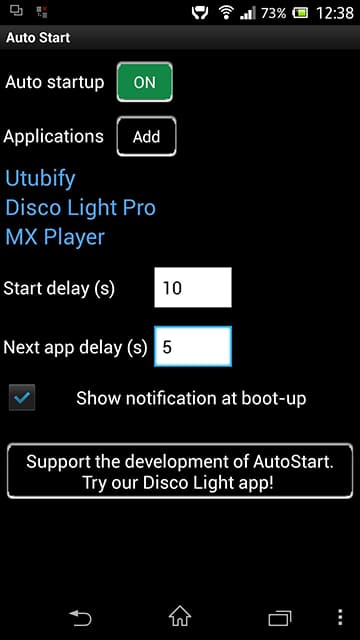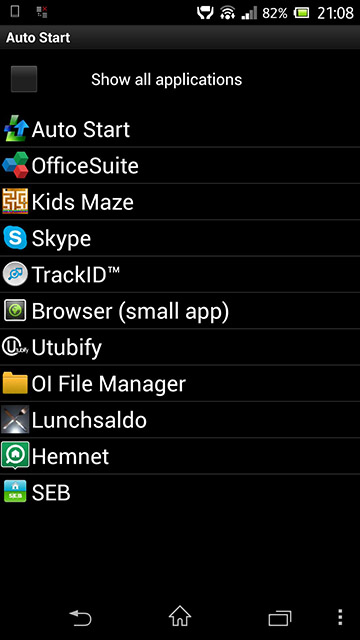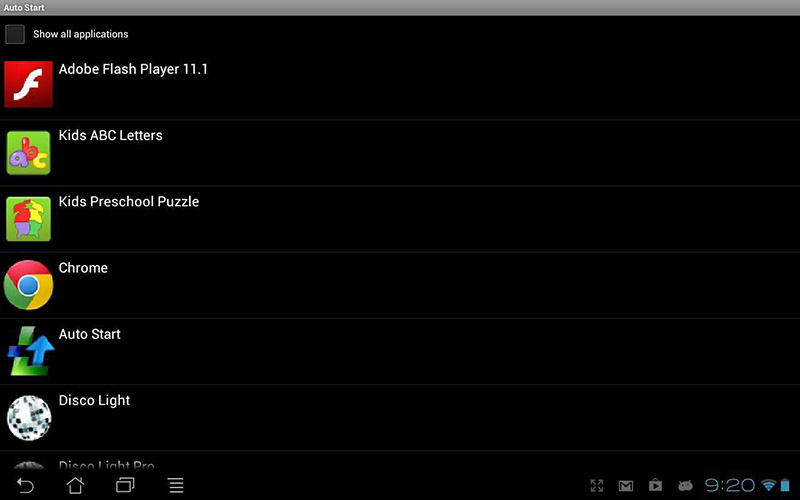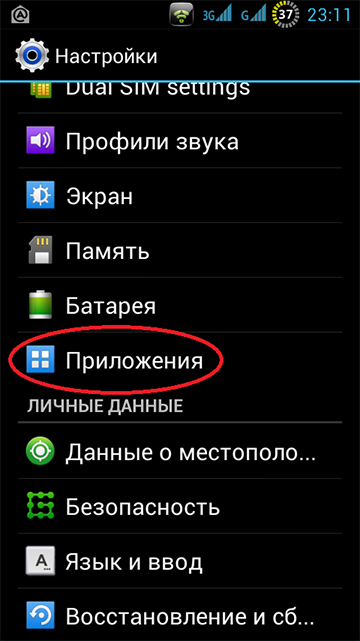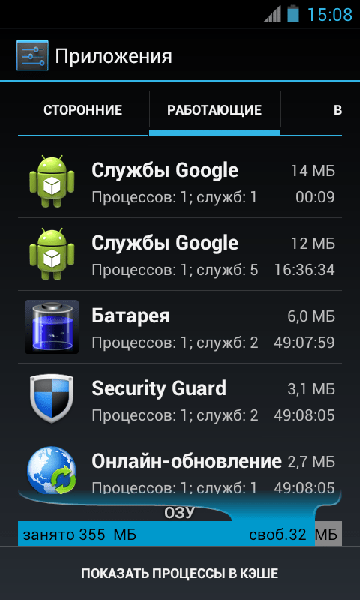- Как включить и отключить автозагрузку Андроид
- Что такое автозагрузка приложений на Android
- Как включить автозапуск
- Как настроить
- Стороннее приложение Auto Start
- Как отключить автозапуск приложений на Android
- Вручную
- BootManager
- Android. Автозапуск приложения при загрузке: теория и практика
- 1. Теория
- 2. Практика: ошибки и особенности эксплуатации
- 3. Отладка ресивера в эмуляторе и на реальных устройствах.
- Итоги
- Включение, отключение и настройка автозагрузки на Android
- Что такое автозапуск приложений на Android
- Как включить автозапуск приложений на Android
- Как настроить автозапуск приложений на телефоне
- Как отключить автозапуск приложений на Android
- Приложение All-In-One Toolbox
- Приложение Greenify
- Модуль Boot Manager
Как включить и отключить автозагрузку Андроид
Автозагрузка Андроид встречается на любом мобильном устройстве под управлением операционной системы от Google.
Это полезная функция, которая гарантирует корректную работу системы и отдельных приложений. Но в некоторых случаях автозагрузку на Андроиде стоит отключить для некоторых программ или ограничить работу в целом.
Что такое автозагрузка приложений на Android
Начну с самого важного — что такое автозагрузка приложений Android. Под этим термином подразумевается автоматический запуск и работа программного обеспечения на фоне без вмешательства пользователя.
Большая часть софта автозагружается после включения аппарата и работает до выключения устройства или до ручного отключения фоновой работы.
Важно: программы, функционирующие в фоновом режиме, не отображаются в меню свернутых приложений.
Смысл автозапуска в том, чтобы программное обеспечение работало так, как подразумевается. Например, именно благодаря автозапуску уведомления из социальной сети или мессенджера приходят моментально.
При этом некоторые приложения требуют работы на фоне, а другие могут обойтись без этого.
Как включить автозапуск
Если программное обеспечение требует автозагрузки, то оно по умолчанию будет функционировать в фоновом режиме без подтверждения пользователя. Чтобы посмотреть, какой софт является таковым и работает прямо сейчас, нужно:
- Перейти в Настройки.
- Открыть раздел “Приложения” (“Все приложения”).
- Выбрать пункт “Контроль активности” или “Активные приложения”.
- Отобразится список софта.
Если же по какой-то причине автозагрузка приложения Android не произойдет, достаточно лишь запустить его. Даже если после этого вы закроете программу через меню запущенного софта, она все равно будет в фоновом режиме, если это необходимо для ее функционирования.
Как настроить
У функции автозагрузки нет отдельных настроек в операционной системе Android, но некоторые оболочки позволяют хотя бы немного влиять на процесс.
Например, в начинке EMUI для мобильных устройств от Xiaomi можно нажать на любое приложение в списке установленных программ и выбрать контроль фоновой активности.
Есть 4 варианта для контроля работы на фоне:
- Нет ограничений. Функционирование вообще не будет ограничено.
- Умный режим. Операционная система анализирует программы и действия, поддерживая работу только важных процессов.
- Мягкое ограничение. Программы не будут закрываться, но некоторые их функции будут ограничены. Например, отображение уведомлений моментально после их появления.
- Жесткое ограничение. Все процессы на фоне будут принудительно и автоматически закрываться вне зависимости от приоритетности программного обеспечения.
Есть и другой способ контролировать автозагрузку Android — через стороннее программное обеспечение. В частности, можно включать или отключать эту функцию для отдельных приложений.
Важно: в мобильном устройстве есть фундаментальные процессы, которые нельзя останавливать. Даже если софт дает такую возможность, не останавливайте работу функций, если не знаете, за что они отвечают.
Знакомые приложения по типу Instagram или VKontakte можно смело закрывать. Учитывайте, что в таком случае вам не будут приходить уведомления до тех пор, пока вы не включите автозагрузку или не запустите софт.
Стороннее приложение Auto Start
Для настройки отлично подходит приложение Auto Start, которое можно бесплатно установить из официального магазина Play Market. В нем легко разобраться, как убрать софт из автозапуска или загрузки, а также понятно, как удалить функцию отображения уведомлений.
Важно: программное обеспечение не требует прав суперпользователя. Им можно пользоваться сразу после инсталляции.
После запуска софта отобразится простое меню. В пункте “Applications” необходимо выбрать приложения, для которых автозагрузка будет включена или отключена.
Когда все нужные программы выделены, следует вернуться на предыдущий экран и в пункте “Auto startup” выбрать “On” для активации автоматического запуска, или “Off” для деактивации.
Также возможности Auto Start позволяют настроить задержку перед автоматическим включением. Она выставляется в пункте “Start delay” и указывается в секундах.
Это очень полезная функция, потому что при включении мобильного устройства под управлением операционной системы Андроид запускаются все необходимые фоновые процессы.
Подобное нагружает аппарат, и замедляет включение и скорость работы в первые минуты после него.
Если поставить задержку на несколько секунд, это серьезно разгрузит смартфон или планшет в первые пару минут после активации аппарата, особенно если в перечне “Applications” вы выбрали множество вариантов.
Более того, в Auto Start можно указать задержку до запуска следующего приложения. Я советую возиться с этим только если ваше мобильное устройство устарело или имеет слабое железо. Для современных гаджетов данную опцию можно пропустить.
Можно активировать 2 функции в программном обеспечении Auto Start:
- Включить закрепленные уведомления.
- Автоматически открывать домашний экран после автоматического запуска.
Как отключить автозапуск приложений на Android
Чаще всего пользователи интересуются темой автоматического запуска софта с целью выключить его. Такая необходимость появляется из-за того, что любой фоновый процесс нагружает аппарат.
Во-первых, он занимает место в оперативной памяти. Если она переполнена, то мобильное устройство работает медленно, приложения закрываются или зависают сами по себе, гаджет выключается без соответствующей команды.
Проблемы с оперативной памятью возникают на старых и бюджетных аппаратах. Современные флагманы, ОЗУ в которых составляет от 4 ГБ и больше, не сталкиваются с подобными неприятностями.
Во-вторых, даже самый незначительный фоновый процесс обрабатывается в чипсете.
Вычислительная мощность процессора ограничена, и в случае множества программ, функционирующих на фоне, чипсет нагревается, а вскоре и замедляет работу всего мобильного устройства. Также быстрее расходуется заряд аккумулятора.
Итак, для того как отключить автозапуск есть два способа.
Вручную
Эта возможность есть на некоторых аппаратах. Например, на оболочке EMUI. В ней нужно:
- Перейти в Настройки.
- Открыть раздел “Приложения”.
- Нажать на программу.
- Напротив надписи “Автозапуск” перевести ползунок в выключенное положение.
BootManager
BootManager — это программа, которая загружается из Play Market и позволяет выбирать, какие приложения будут автоматически запускаться, а какие нет.
Вот, что требуется сделать:
- Установить программное обеспечение.
- Дождаться, пока весь софт будет просканирован и отобразится в списке всех приложений.
- Выделить варианты, которые нужно исключить из автоматического запуска.
Важно: на некоторых аппаратах понадобится установить фреймворк Xposed с форума 4pda. Ссылка для скачивания.
BootManager — лишь пример. Существует и другой софт для отключения автозагрузки Андроид. Например, Autostarts.
Источник
Android. Автозапуск приложения при загрузке: теория и практика
1. Теория
Взглянув на примеры из официального источника (например, этот и этот) и изучив рекомендации на сайте stackoverflow.com, можно выделить следующие правила:
- В манифесте в элементе «manifest» указать разрешение:
В манифесте в элементе «application» зарегистрировать ваш ресивер на прием сообщения ACTION_BOOT_COMPLETED:
Используйте правильное полное или относительное имя класса вашего broadcast-ресивера. В описании ресивера без необходимости не указывайте атрибуты «enabled», «exported» и т.д. Вполне достаточно настроек и атрибутов по умолчанию.
Код вашего broadcast-ресивера:
Если ваш ресивер используется только для сообщения ACTION_BOOT_COMPLETED, то проверка «if» не обязательна. Однако иногда разработчики используют один и тот же ресивер для разных сообщений. В этом случае фильтруйте сообщения, проверяя их внутри метода onReceive.
Приложение должно быть установлено на внутреннюю память. ОС Android устроена таким образом, что сообщение ACTION_BOOT_COMPLETED отправляется приложениям перед монтированием внешний памяти. Поэтому приложения, установленные на внешней памяти, никогда не получат это сообщение. Чтобы указать системе не устанавливать приложение на внешнюю память, в манифесте НЕ нужно прописывать для атрибута «@android:installLocation» значения «auto» или «preferExternal». По умолчанию, т.е. если этот атрибут не указан, ОС установит ваше приложение только на внутреннюю память. Однако согласно официальной документации лучше явно указать значение «internalOnly», чтобы у вас и других разработчиков не возникло искушение в будущем указать иное значение.
После установки или принудительной остановки (force stop) приложение должно быть запущено хотя бы один раз, чтобы система «запомнила» это приложение для отправки ему сообщения ACTION_BOOT_COMPLETED. Такое поведение было реализовано в версии Android 3.1 в целях безопасности. В чем суть? Все только что установленные приложения находятся в состоянии «stopped» (не путать с активити, т.к. ОС управляет этим состоянием у приложений и активити по-разному). В это же состояние приложение «уходит», когда пользователь в настройках телефона принудительно его останавливает. Пока приложение находится в таком состоянии, оно не будет запущено системой ни по какой причине (например, через ACTION_BOOT_COMPLETED), исключая, конечно же, запуск самим пользователем. Благодаря такому нововведению немалая часть«вирусни и троянцев» перестала работать, т.к. уже нет возможности запуститься автоматом после установки.
Исключение составляют системные приложения: см. замечание пользователя kolipass.
Особенности режима Fast boot в HTC-устройствах. Известно, что HTC-устройства не перезагружаются в классическом смысле, а используют так наз. режим Fast boot (это одна из форм гибернации), сохраняя состояние ОС на диск. Поэтому сообщение ACTION_BOOT_COMPLETED не отправляется системой, т.к. в действительности перезагрузка не происходит (см. здесь). Вместо ACTION_BOOT_COMPLETED система может отправить следующие сообщения:
В вашем приложении укажите в теге «receiver» кроме ACTION_BOOT_COMPLETED также вышеуказанные сообщения. Кроме этого необходимо прописать разрешение в дополнение к п.1:
2. Практика: ошибки и особенности эксплуатации
Разберем ошибки, которые совершают новички при настройке приложения и в коде.
- После установки или force stop приложение ни разу не запускалось (см. п.1.5).
Приложение установлено не на внутренней памяти, или пользователь вручную перенес его на внешнюю память (см. п. 1.4).
У некоторых разработчиков прием начинал работать, когда они указывали относительное имя класса ресивера.
Также некоторые разработчики, отлаживая приложение, в logcat не видели своих сообщений из ресивера. Используйте Toast для отладки:
Опечатки или несуществующие сообщения внутри тега ресивера:
Неправильное положение элементов в манифесте приложения:
- «uses-permission» должен быть указан только как прямой потомок элемента «manifest», не нужно его указывать/дублировать в теге «receiver»;
- тег «receiver» должен быть указан только как прямой потомок элемента «application».
Как было указано выше, некоторые устройства используют режим Fast boot. Можно попробовать в настройках телефона отключить этот режим или учесть п. 1.6.
В приложении нет ни одной активити, поэтому после установки у пользователя нет возможности хотя бы 1 раз запустить ваше приложение. Из-за этого сообщение ACTION_BOOT_COMPLETED не будет отправлено в ваше приложение.
Не ошибки, но все же: указаны лишние, не обязательные атрибуты в теге «receiver», например («uses-permission», «enabled», «exported»):
3. Отладка ресивера в эмуляторе и на реальных устройствах.
- В терминале выполните:
Далее, чтобы отправить ACTION_BOOT_COMPLETED всем приложениям, наберите в терминале:
Или для отправки ACTION_BOOT_COMPLETED конкретному приложению наберите в терминале:
В эмуляторе: установите ваше ПО, запустив его из студии. При этом студия соберет ваш проект, установит приложение и запустит его. После этого закройте эмулятор (это аналогично выключению на реальном устройстве). Чтобы получить сообщение ACTION_BOOT_COMPLETED, запустите эмулятор из AVD-менеджера, а не с помощью кнопки «Run app» в тулбаре студии.

После запуска эмулятора во вкладке Android Monitor укажите запущенный эмулятор и ваше приложение, чтобы просмотреть логи logcat.

Итоги
Чтобы ваше приложение запускалось при загрузке на всех устройствах, манифест как минимум должен выглядеть так:
Код ресивера, как правило, будет таким:
Надеюсь, эта статья поможет новичкам побороть «коварного врага» под названием «ACTION_BOOT_COMPLETED».
Источник
Включение, отключение и настройка автозагрузки на Android
Вместе с запуском операционной системы Android стартуют и приложения, большая часть из которых – системные. Они являются компонентами мобильной ОС и необходимы для нормального функционирования, а их удаление из автозагрузки может привести к некорректной работе девайса.
Запускаться автоматически могут и программы, установленные пользователем. Помещать софт, который часто используется, в автозагрузку удобно, поскольку больше не придётся тратить время на ручной запуск. Но есть и обратная сторона – работающие в фоне приложения потребляют ресурсы девайса, влияя тем самым и на производительность, что особенно заметно на слабых устройствах.
Программами, функционирующими в фоновом режиме, может использоваться и интернет, например, для установки обновлений собственного контента, отслеживания местоположения или других целей.
Учитывая то, что стартующие без участия пользователя приложения задействуют память устройства и расходуют заряд батареи, многие стараются по возможности избавиться от них или ограничить фоновый режим. Рассмотрим, как включить, настроить и отключить автозапуск софта на устройствах под управлением Android.
Что такое автозапуск приложений на Android
Под автозагрузкой подразумевается старт программ при включении устройства или отдельных компонентов служебной или сторонней утилиты. Причём автозапуск приложений на девайсах Android не всегда означает их открытие, некоторые сервисы не имеют пользовательского интерфейса и работают как фоновые процессы. Вмешательство пользователя для функционирования таких служб не требуется и, хотя они не задействуются вами напрямую, процессы могут висеть в памяти, потому как связаны с другим софтом, вызвавшим их.
Некоторые программы, ответственные за определённые задачи, должны быть запущены всегда и их нельзя отключить без ущерба для нормальной работы системы устройства. Другие же, не имеющие отношения к системным компонентам и не обеспечивающие работоспособность девайса, можно убирать из автозапуска. Например, автозагрузка некоторых Android-приложений не обязательна, это по большей части касается мессенджеров и клиентов социальных сетей, которые то и дело выполняют различные задачи в фоне даже при заблокированном экране.
Как включить автозапуск приложений на Android
Программы могут активироваться вместе с операционной системой и всегда работать в фоне. Это клиенты, мессенджеры, лаунчеры, виджеты и прочие. Включать автозапуск для такого софта не требуется, а отключить его не получится, но те, что не являются интегрированными в систему, можно удалить.
Есть ещё приложения, работающие в фоне только при активной работе, например, загрузчики, торренты, плееры, браузеры и прочие. По завершении процесса (скачивания, воспроизведения и т. д.) программа сама выгрузится из фона.
Если есть желание добавить в автозагрузку девайса Android приложения, можно воспользоваться специальным софтом. Отличным инструментом для этой цели является «AutoStarts – No root». Благодаря функционалу утилиты можно создать список ПО, стартующего вместе с системой Android с указанным временным интервалом. Программа бесплатна, не требует наличия рут-прав на смартфоне, работать с ней просто, а потому воспользоваться возможностью сможет и не слишком продвинутый пользователь.
Как включить автозапуск приложений на Android с помощью AutoStarts – No root:
- Устанавливаем инструмент из Google Play стандартным образом.
- Запускаем утилиту и в ней напротив пункта «Applications» жмём кнопку «ADD».
- В развернувшемся списке выбираем приложение, которое нужно добавить в автозагрузку.
- Если нужно добавить ещё софт, повторяем действие. При отсутствии нужного приложения в перечне, нужно отметить пункт «Show all applications».
Системное ПО (например, встроенный проигрыватель, календарь, часы и т. д.) добавить в автозагрузку с помощью данной утилиты нельзя.
- Теперь следует активировать автозапуск программ, для чего напротив опции «Auto startup» переставляем переключатель в положение «ON».
- Можно также настроить задержку автостарта (опция Start delay) для программ в списке.
Как настроить автозапуск приложений на телефоне
Настройка автозапуска на устройствах Android может выполняться не только с помощью сторонней утилиты, но и вручную посредством менеджера настроек девайса. Для этого выполняются следующие действия:
- Идём в настройки смартфона (переходим с рабочего стола или из шторки уведомлений нажатием на значок шестерёнки).
- В блоке «Система» открываем раздел «Приложения» («Приложения и уведомления», в зависимости от оболочки названия могут отличаться).
- Здесь переходим на вкладку «Работающие» (или «В работе»).
- В списке отображается работающее ПО. Перейдя к софту, его работу можно остановить нажатием соответствующей кнопки, чтобы выгрузить из памяти Android-устройства и убрать из автозапуска.
- Далее на вкладке «Все» следует найти софт и отключить его работу и здесь.
- После перезагрузки устройства приложение должно остаться в выключенном состоянии. Если пользователем выполняется принудительная остановка, всё время, пока софт находится в этом состоянии, он не будет запускаться системой, пока пользователь сам не включит ПО в настройках.
Остановить работающие программы можно также через меню «Для разработчиков», в нём есть раздел «Работающие приложения». Если функционал скрыт, его отображение можно включить путём активации, для чего нужно 7 раз нажать по номеру сборки в сведениях об устройстве.
На своё усмотрение можно добавить приложение в автозагрузку, чтобы обеспечить автозапуск программы вместе с Android, или убрать софт, который не нужен. Вшитые системные приложения без рут-прав удалить нельзя, но можно остановить и выключить ненужный софт, потребляющий ресурсы устройства, при этом некоторые программы не желают останавливаться добровольно, так что в таком случае без root-прав не обойтись.
Удаление сторонних приложений, установленных пользователем, выполняется здесь же, в настройках девайса, при выборе программы из списка установленного софта будет доступна кнопка «Удалить». Чтобы избавиться от предустановленного производителем программного обеспечения, потребуется обзавестись root-правами, альтернативный вариант, не требующий прав суперпользователя, предполагает отключение.
Как отключить автозапуск приложений на Android
Отключение автозапуска Android-приложений можно выполнять различными способами, причём как с root-правами, так и без них. В системе Android это не так удобно делать, как в Windows, но всё же возможно. Рассмотрим, несколько методов, как убрать автозапуск ПО посредством специального софта.
Приложение All-In-One Toolbox
Простой и функциональный менеджер автозагрузки предназначен для оптимизации и очистки системы, при этом среди возможностей софта присутствует инструмент, позволяющий отключить автозапуск приложений, включая некоторые системные программы. Для этого выполняем следующие действия:
- Устанавливаем и открываем All-In-One Toolbox.
- Находим внизу пункт «Автозагрузка» (он доступен также в разделе часто используемых инструментов).
- Софт просканирует имеющееся на девайсе ПО и выведет список тех, которые можно убрать из автозагрузки путём переключения тумблера напротив каждого из названий.
Приложение Greenify
Софт позволяет повысить производительность девайса за счёт отключения ПО, работающего в фоне. Необходимость удалять приложения при этом отсутствует. Так, скачав Greenify, выполняем следующее:
- Запускаем утилиту, разрешаем доступ к файлам на устройстве, после чего она начнёт сканирование смартфона и выведет список ПО, стартующего вместе с системой и функционирующего в фоне.
- Исключаем из автозагрузки программы, которые не нужны. Можно как отключить, так и выбрать одно или несколько. Выбранные программы перейдут в раздел «Усыплённые».
Модуль Boot Manager
Способ подходит для продвинутых юзеров. Приложение, управляющее автозагрузкой, работает в среде Xposed Framework и требует наличие root-доступа. Рассмотрим, как с его использованием отключить автозапуск приложений на Android:
- Для установки Boot Manager запускаем Xposed Installer и идём в раздел «Загрузка».
- Находим здесь модуль Boot Manager, пролистав список, или используем поиск в шапке, жмём по наименованию приложения.
- Переходим на вкладку «Версии», жмём кнопку «Загрузка» для установки модуля.
- По завершении инсталляции в шторке будет уведомление о том, что модуль установлен, но не активирован. Нажимаем на это сообщение и в открывшемся окошке отмечаем галочкой утилиту.
- Перезагружаем девайс.
- Запускаем Boot Manager. Софт просканирует настройки девайса и сформирует список стартующих автоматически программ.
- Для отключения любого из приложений в перечне следует коснуться его названия. Строка при этом подсветится красным, что будет говорить об отключении ПО.
- Убеждаемся, что софт действительно не нужен. При наличии сомнений, возвращаем его в список автозапуска.
- При следующем перезапуске Android можно увидеть результат.
Помним о том, что у пользователя не зря по умолчанию отсутствуют права администратора, это делается с целью обеспечения безопасности устройства. Чтобы не рисковать превратить девайс в кирпич, выполняем все действия только при наличии соответствующих знаний.
Самые продвинутые пользователи могут также воспользоваться многофункциональным приложением Autostarts, предоставляющим полный контроль над ОС Android.
Источник